win11更新并重启怎么取消 win11怎样关闭更新并重启
更新时间:2024-04-26 13:36:21作者:runxin
虽然win11系统发布已经有一段时间了,但是在运行时依旧不是很稳定,需要通过微软定期发送的更新补丁来修复,不过有用户在不想要更新win11系统的情况下,却总是会遇到关机功能中出现更新并重启的选项,对此win11更新并重启怎么取消呢?以下就是有关win11怎样关闭更新并重启全部内容。
具体方法如下:
1、首先右键单击此电脑,选择管理。
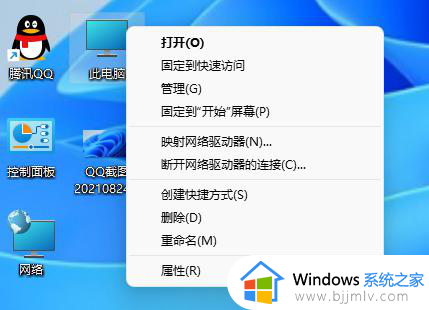
2、然后在管理中点击服务和应用程序。
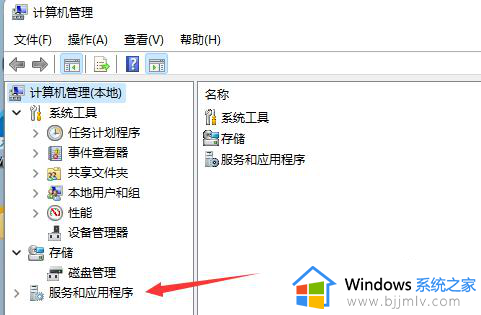
3、在弹出的列表中继续点击服务。
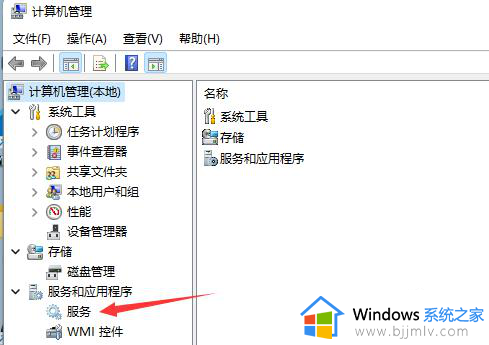
4、在服务的右侧找到windows update并双击进入。
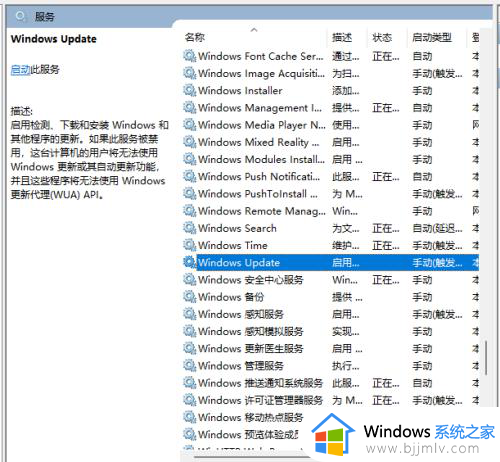
5、将启动类型设置为禁用,然后点击停止,关闭禁用完成,点击确定按钮即可。
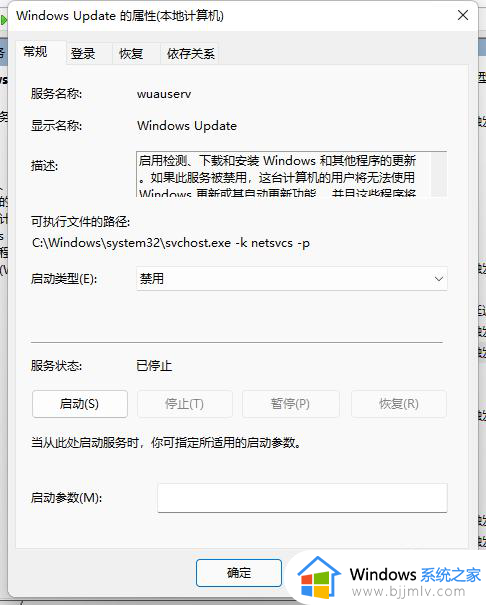
上述就是小编告诉大家的win11怎样关闭更新并重启全部内容了,还有不清楚的用户就可以参考一下小编的步骤进行操作,希望本文能够对大家有所帮助。
win11更新并重启怎么取消 win11怎样关闭更新并重启相关教程
- win11更新后重启黑屏怎么办 win11电脑更新并重启就黑屏了修复方法
- win11必须更新才能关机怎么办 win11系统怎么取消更新并关机
- win11更新并重启后无法开机怎么办 win11更新重启以后无法开机修复方法
- win11更新无限重启怎么回事 windows11更新一直重启如何解决
- win11更新正在重新启动一直转圈怎么办 win11一直显示更新正在重新启动修复方法
- win11更新重启一直转圈圈怎么办 win11更新重新启动一直转圈圈修复方法
- win11电脑每次更新都要重启怎么办 win11更新后一直重新启动修复方法
- win11电脑更新重新启动一直转圈怎么办 win11电脑更新重启一直转圈修复方法
- win11怎么取消电脑更新 win11系统怎么关闭自动更新
- windows11每次更新都要重启怎么办 windows11每次更新一直重启处理方法
- win11恢复出厂设置的教程 怎么把电脑恢复出厂设置win11
- win11控制面板打开方法 win11控制面板在哪里打开
- win11开机无法登录到你的账户怎么办 win11开机无法登录账号修复方案
- win11开机怎么跳过联网设置 如何跳过win11开机联网步骤
- 怎么把win11右键改成win10 win11右键菜单改回win10的步骤
- 怎么把win11任务栏变透明 win11系统底部任务栏透明设置方法
win11系统教程推荐
- 1 怎么把win11任务栏变透明 win11系统底部任务栏透明设置方法
- 2 win11开机时间不准怎么办 win11开机时间总是不对如何解决
- 3 windows 11如何关机 win11关机教程
- 4 win11更换字体样式设置方法 win11怎么更改字体样式
- 5 win11服务器管理器怎么打开 win11如何打开服务器管理器
- 6 0x00000040共享打印机win11怎么办 win11共享打印机错误0x00000040如何处理
- 7 win11桌面假死鼠标能动怎么办 win11桌面假死无响应鼠标能动怎么解决
- 8 win11录屏按钮是灰色的怎么办 win11录屏功能开始录制灰色解决方法
- 9 华硕电脑怎么分盘win11 win11华硕电脑分盘教程
- 10 win11开机任务栏卡死怎么办 win11开机任务栏卡住处理方法
win11系统推荐
- 1 番茄花园ghost win11 64位标准专业版下载v2024.07
- 2 深度技术ghost win11 64位中文免激活版下载v2024.06
- 3 深度技术ghost win11 64位稳定专业版下载v2024.06
- 4 番茄花园ghost win11 64位正式免激活版下载v2024.05
- 5 技术员联盟ghost win11 64位中文正式版下载v2024.05
- 6 系统之家ghost win11 64位最新家庭版下载v2024.04
- 7 ghost windows11 64位专业版原版下载v2024.04
- 8 惠普笔记本电脑ghost win11 64位专业永久激活版下载v2024.04
- 9 技术员联盟ghost win11 64位官方纯净版下载v2024.03
- 10 萝卜家园ghost win11 64位官方正式版下载v2024.03